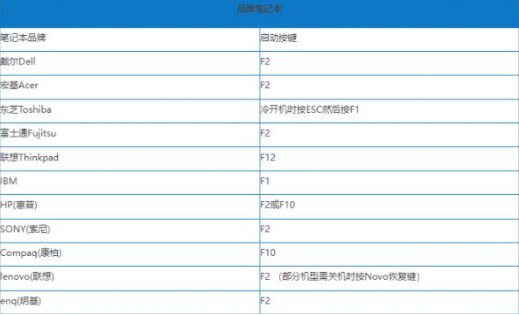工具/原料:
系统版本:win10系统
品牌型号:惠普HP小欧S01
方法/步骤:
一、开机按启动快捷键
1、在电脑上插入制作好的启动U盘,重启电脑时不停按F12、F11、Esc或F7快捷键,下面是各种品牌主板、笔记本、台式一体机的u启动热键一览表,根据不同的电脑品牌,选择对应的按键即可调出启动菜单选择界面:

2、弹出启动菜单选择框,KingstonDataTraveler G2 1.00或General UDisk 5.00或USB HDD选项都是U盘启动项,DVD-RAM则是光盘,选择U盘选项后按回车键;

3、从U盘启动进入这个界面,这个是U盘PE界面,选择1或2进入pe系统。
怎么制作u盘启动盘重装系统
有很多小伙伴想要制作u盘启动盘重装win10系统进行修复解决一些系统故障问题,但是自己不知道具体如何制作u盘启动盘重装系统?其实方法比较简单,只需要借助合适的装机工具即可轻松实现。下面就演示下步骤教程。
二、BIOS设置U盘启动步骤
1、如果不支持启动热键,则在电脑上插入U盘,重启不停按Del、F2等按键进入BIOS界面,不同品牌电脑开机进BIOS界面方法;
2、如果是以下界面,按上下方向键选择Advanced BIOS Features回车;

3、按下方向键选择Hard Disk Boot Priority回车;

4、选择USB-HDD按加减号或F5/F6或PageUP/PageDown,移动到第一位置,按F10回车重启;

5、如果是以下界面,按→方向键切换到Boot或Startup,选择Hard Drive BBS Priorities回车;
以上就是电脑技术教程《系统重装U盘启动的步骤》的全部内容,由下载火资源网整理发布,关注我们每日分享Win12、win11、win10、win7、Win XP等系统使用技巧!u盘启动盘制作工具安装win7的方法
电脑在使用的过程中出现系统问题就可以通过u盘重装系统来解决。那么如何使用u盘启动盘制作工具安装win7呢?下面小编就来跟大家分享下u盘启动盘制作工具安装win7的方法吧。